- Lorsque vous remarquez que Snip et Sketch ne copient pas dans le presse-papiers, vous avez plusieurs façons de réparer le processus.
- Au cas où le l'outil de capture n'enregistre pas les captures d'écran Office, le problème peut provenir de l'application Office.
- De plus, Snip and Sketch n'est pas enregistré dans le presse-papiers lorsque l'option est réellement désactivée.
- Découvrez les solutions simples ci-dessous qui vous aideront sûrement si le l'outil de coupe n'enregistrera pas.

Presse-papiers confort est le meilleur outil pour gérer vos actions copier/couper/coller. Obtenez un aperçu complet de toutes vos actions dans le presse-papiers et gérez-les sans perdre aucune donnée. Cet outil puissant peut :
- Conservez un historique du presse-papiers pour suivre toutes les modifications
- Prend en charge tous les formats de presse-papiers (images, textes, liens, fichiers, etc.)
- Parfaitement compatible avec Windows 10 et Windows 7
Téléchargez le meilleur outil pour gérer
vos actions copier/couper/coller
L'outil Windows Snipping, maintenant remplacé par l'outil Snip and Sketch est un outil pratique et permet aux utilisateurs de prendre des captures d'écran rapides et différées de leur écran.
Cependant, l'outil peut parfois ne pas fonctionner correctement. Apparemment, Snipping Tool ne copie pas dans le presse-papiers. Cela a été signalé par les utilisateurs dans le Réponses de la communauté Microsoft.
Je peux copier ou couper le fichier de l'outil de capture, mais je ne peux pas le coller dans un forum (pas celui-ci) pour obtenir une réponse au problème que j'ai concernant le fichier de l'outil de capture. Pourquoi ne puis-je pas coller, alors qu'on m'a demandé de prendre une capture d'écran ou d'utiliser l'outil de capture ?
Suivez ces étapes pour résoudre les problèmes avec l'outil de capture.
Comment enregistrer les captures d'écran de l'outil Capture dans le presse-papiers ?
1. Vérifier la Copie automatique dans le presse-papiers option
- Ouvrez l'outil Snip and Sketch à partir du bureau ou du centre de maintenance.
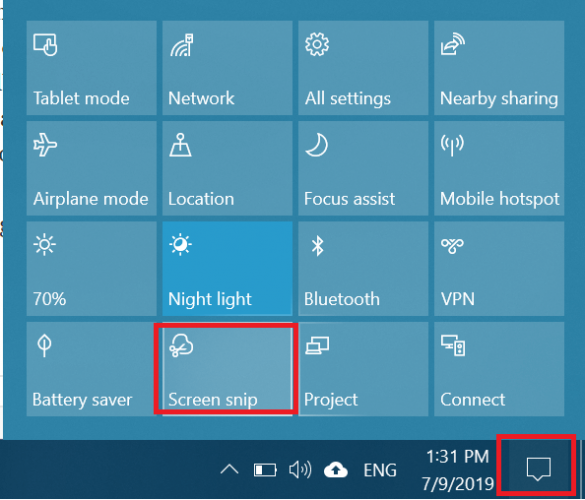
- Clique le Menu bouton (trois points).
- Sélectionner Paramètres parmi les options.
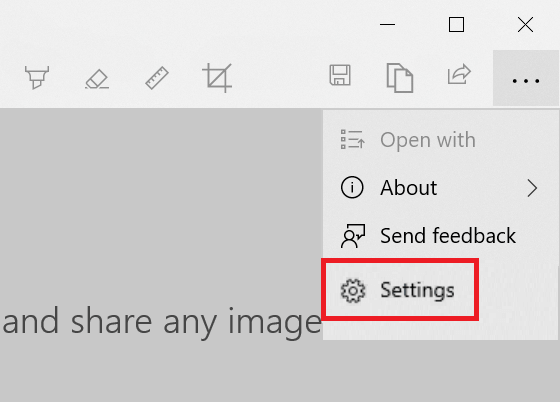
- Dans Paramètres, sous Copie automatique dans le presse-papiers, assurez-vous que le Mettre à jour le presse-papiers automatiquement lors de l'annotation l'option est activée.
- Sinon, activez l'option et fermez le Paramètres la fenêtre.
Sur l'outil de capture :
- Lancez l'application Snipping et cliquez sur Outils.
- Cliquer sur Options.
- Vérifier la Copiez toujours les captures dans le presse-papiers option.
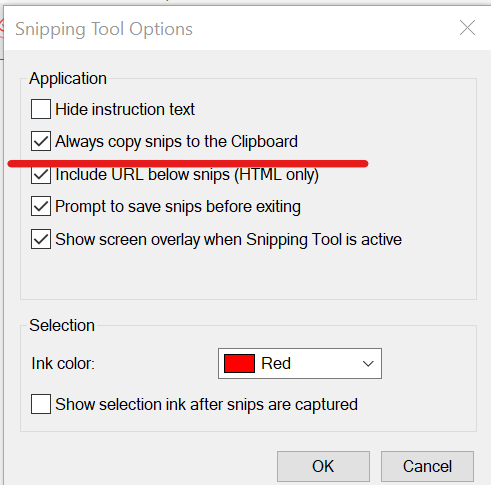
- Maintenant, essayez de couper quoi que ce soit sur votre écran et vérifiez s'il copie l'image dans le presse-papiers.
- Si vous ne voyez pas l'option Paramètres dans votre application Snipping, vous devrez peut-être mettre à jour votre système d'exploitation Windows avec la dernière version.
Nous espérons que vous avez trouvé cet article utile. Vos commentaires sont les bienvenus dans la section dédiée ci-dessous.
2. Réparer Microsoft Office
- Taper Panneau de commande dans la zone de recherche de l'écran d'accueil et ouvrez l'application.
- Dans le Panneau de configuration, accédez à Programmes > Programmes et fonctionnalités.

- Sélectionner Microsoft Office et cliquez sur Changer. Cliquez sur Oui si on vous demande de confirmer.
- Ici, vous verrez l'option suivante:
Réparation rapide – Sélectionnez d'abord cette option. Il essaiera rapidement de réparer tous les fichiers liés à votre application Office sans nécessiter d'accès à Internet.
Réparation en ligne – Tirez cette option si la réparation rapide n'a pas fonctionné. Cependant, cette option nécessite une connexion Internet pour trouver et résoudre les problèmes.
- Redémarrez le système une fois la réparation terminée et vérifiez les améliorations éventuelles.
La solution est valable si le problème se produit lorsque vous essayez de copier/coller la capture d'écran sur l'une des applications Microsoft Office comme Outlook ou MS PowerPoint.
Les alternatives sont nombreuses en ce qui concerne les outils de capture d'écran gratuits. Consultez nos meilleurs choix ici.


